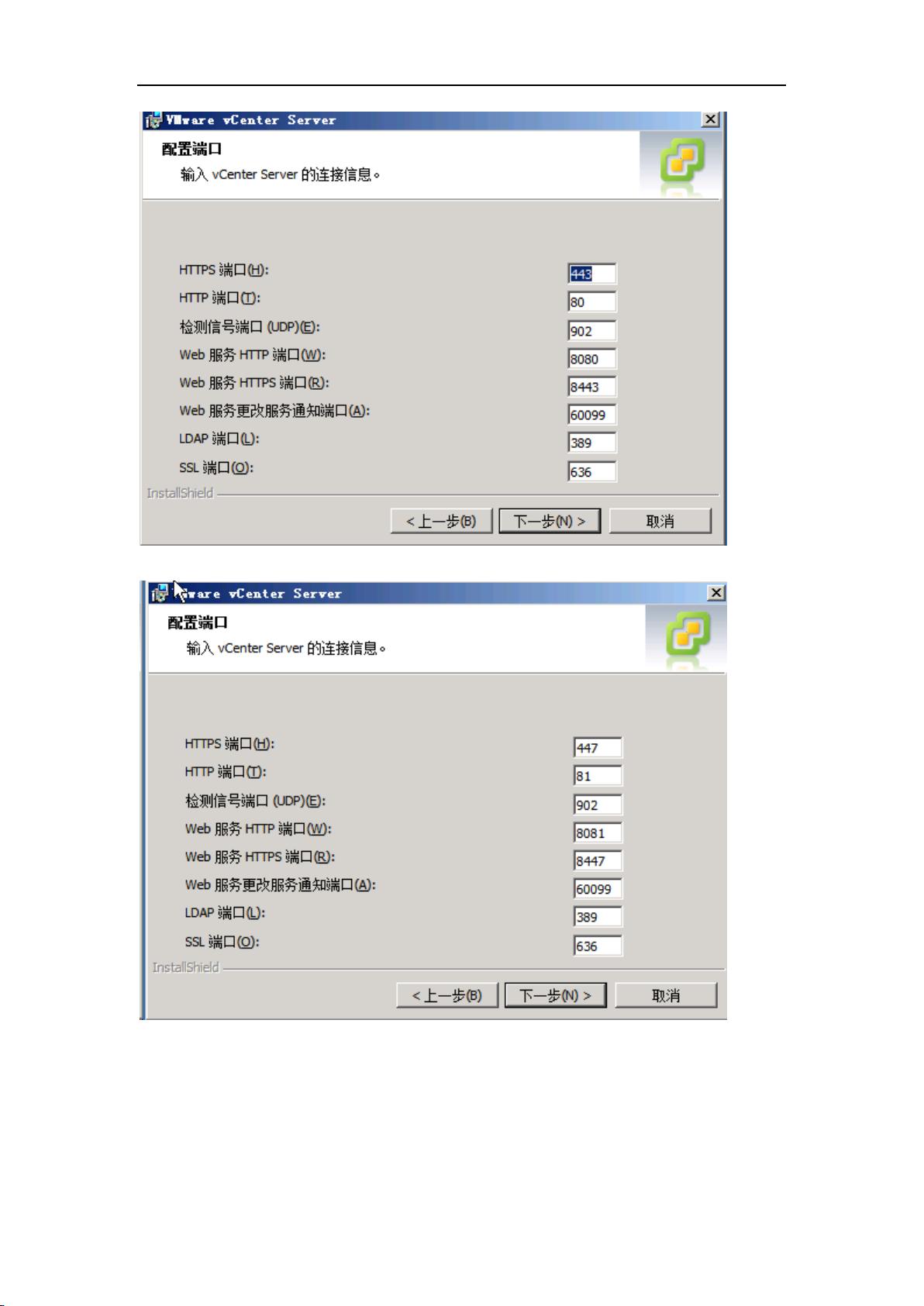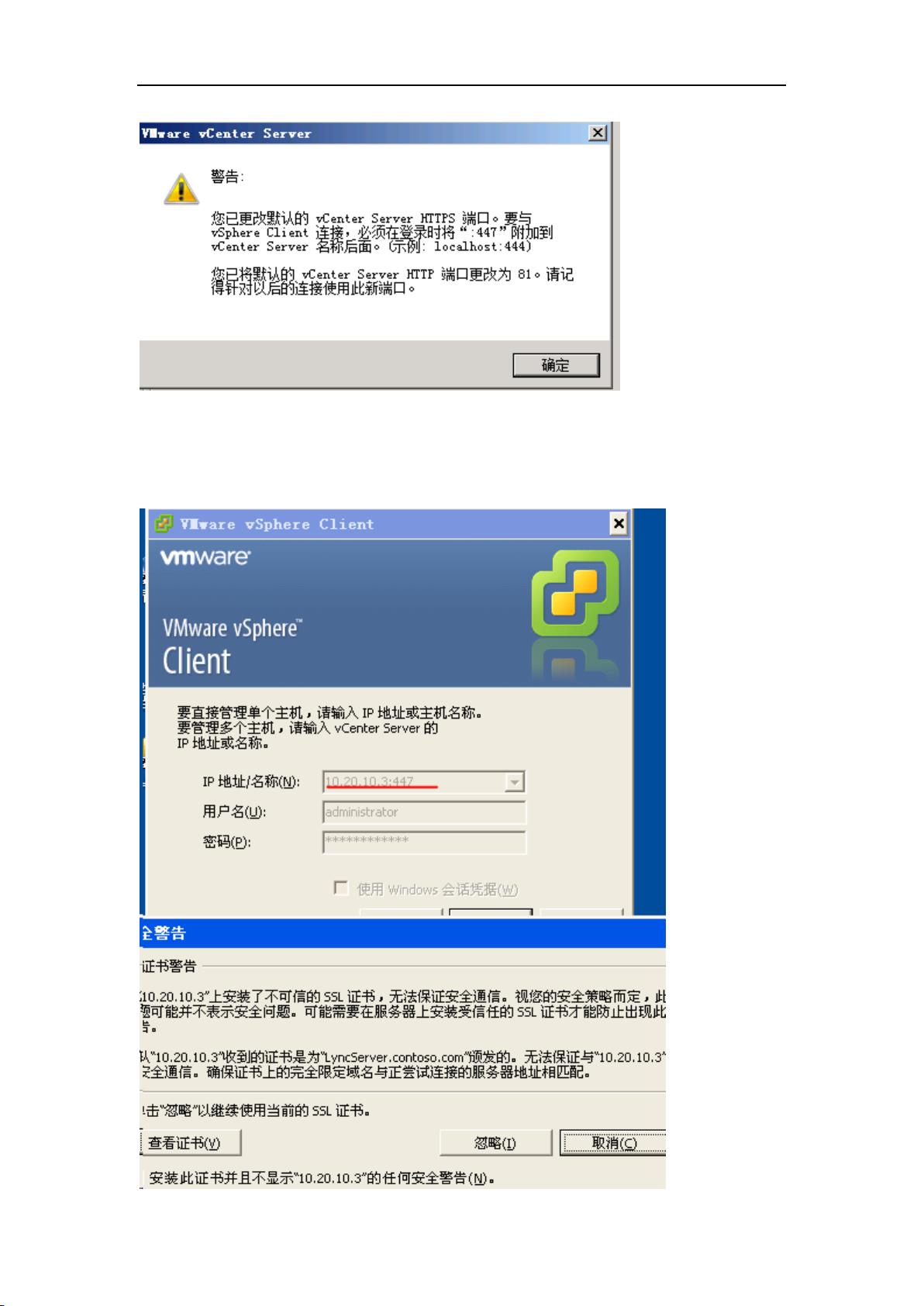vSphere 5 NFS与HA部署指南
需积分: 9 191 浏览量
更新于2024-07-24
收藏 1.13MB PDF 举报
"vSphere 5 NFS 及 HA 建置过程的详细步骤,包括NFS服务器的配置、vCenter的安装以及HA集群的设置。"
本文将深入讲解如何在vSphere 5环境中建立NFS存储并配置高可用性(HA)功能。首先,我们需要了解整个架构,其中包括两台ESXI 5主机(ESXI5A和ESXI5B)、一台vCenter Server(VC5)以及一个NFS服务器。NFS服务器通常运行在RHEL 5.5虚拟机上,用于提供共享存储,而vCenter Server则部署在Windows 2008 R2域成员服务器上,用于管理ESXI主机,实现HA功能。在生产环境中,可能还需要AD Server和SQL Server,但在这个示例中,它们是可选的,且SQL Server使用的是vCenter安装光盘内置的MSSQL Server 2008 Express版本。
**NFS建设**:
在RHEL 5.5虚拟机上,你需要共享一个目录,例如`/iso/nfsdir`,并设置相应的权限,确保无验证且可写。配置好NFS服务后,将其IP地址(如10.8.8.123)分配给ESXI主机,以便它们可以访问共享存储。
**vCenter建置**:
vCenter Server建议部署在单独的服务器上,因为它会占用大量端口。在这个例子中,由于域控制器无法直接安装vCenter,我们选择在Lyncserver上临时安装。安装vCenter时,确保已经安装了.NET Framework 3.5 SP1和Windows Installer 4.5。安装过程中,可以选择60天的测试版本,并在许可证环节暂时跳过。
**安装vCenter过程**:
1. 插入vCenter安装光盘。
2. 确认.NET Framework 3.5 SP1和Windows Installer 4.5已安装。
3. 单击“Install”开始安装。
4. 如果遇到端口被占用的情况,如443、444等,需要在安装过程中自定义端口。例如,你可以更改为不冲突的端口。
5. 按照提示一路“Next”,直到安装完成,然后重启vCenter所在的服务器。
**安装ESXI主机**:
1. 下载或使用物理介质安装ESXI 5到你的物理服务器。
2. 在安装过程中配置网络和管理IP地址,确保它们可以连接到NFS服务器和vCenter。
**设置ESXI主机**:
1. 使用vSphere Client连接到ESXI主机。
2. 配置共享存储:在两台ESXI主机上分别添加NFS存储,指向NFS服务器的IP地址和共享目录。
**新建Cluster**:
1. 在vCenter中,创建一个新的vSphere Cluster。
2. 将两台ESXI主机添加到这个新的集群中。
**向HA中添加主机**:
1. 在集群设置中启用HA功能。
2. 逐一将ESXI主机添加到HA配置中。
**验证HA的高可用性**:
1. 设置虚拟机监控和故障恢复策略。
2. 进行模拟故障测试,验证当主主机出现故障时,虚拟机是否能自动在其他健康主机上恢复运行。
在实际生产环境中,如果超过5台ESXI主机或50台虚拟机,推荐使用单独安装的SQL Server数据库,以提高性能和稳定性。此外,HA的特定属性设置也很关键,包括心跳检测、资源预留和故障响应策略,需要根据业务需求进行详细调整。
通过以上步骤,你就成功地在vSphere 5环境中构建了基于NFS的存储解决方案,并实现了HA高可用性。这将为你的虚拟化环境提供更高的稳定性和容错能力。
2012-03-10 上传
2019-12-10 上传
2021-09-22 上传
2015-02-02 上传
2013-07-31 上传
2013-02-22 上传
2019-03-11 上传
2023-04-01 上传
2013-02-28 上传
wuxs
- 粉丝: 20
- 资源: 2
最新资源
- SSM Java项目:StudentInfo 数据管理与可视化分析
- pyedgar:Python库简化EDGAR数据交互与文档下载
- Node.js环境下wfdb文件解码与实时数据处理
- phpcms v2.2企业级网站管理系统发布
- 美团饿了么优惠券推广工具-uniapp源码
- 基于红外传感器的会议室实时占用率测量系统
- DenseNet-201预训练模型:图像分类的深度学习工具箱
- Java实现和弦移调工具:Transposer-java
- phpMyFAQ 2.5.1 Beta多国语言版:技术项目源码共享平台
- Python自动化源码实现便捷自动下单功能
- Android天气预报应用:查看多城市详细天气信息
- PHPTML类:简化HTML页面创建的PHP开源工具
- Biovec在蛋白质分析中的应用:预测、结构和可视化
- EfficientNet-b0深度学习工具箱模型在MATLAB中的应用
- 2024年河北省技能大赛数字化设计开发样题解析
- 笔记本USB加湿器:便携式设计解决方案